こんにちは、当ブログ「ハジカラ」管理人のけーどっとけーです。
日々の様々な経験や発見を当ブログで紹介しています。
ほぼ毎日更新しています!その他の記事も見ていただけると励みになります。
今回は、今年リリースされたMacの新OS「macOS Sonoma(ソノマ)」のロック画面の設定をチェックしてみました。
macOS Sonomaになり細かい箇所ですがいくつか新しく設定できる項目が増えています。
使いやすいようにカスタマイズするヒントになれば幸いです。
macOS Sonomaのロック画面の設定をみてみる
Macの「設定」を開きます。
左欄メニュー「ロック画面」をクリックすると、ロック画面の設定が開きます。
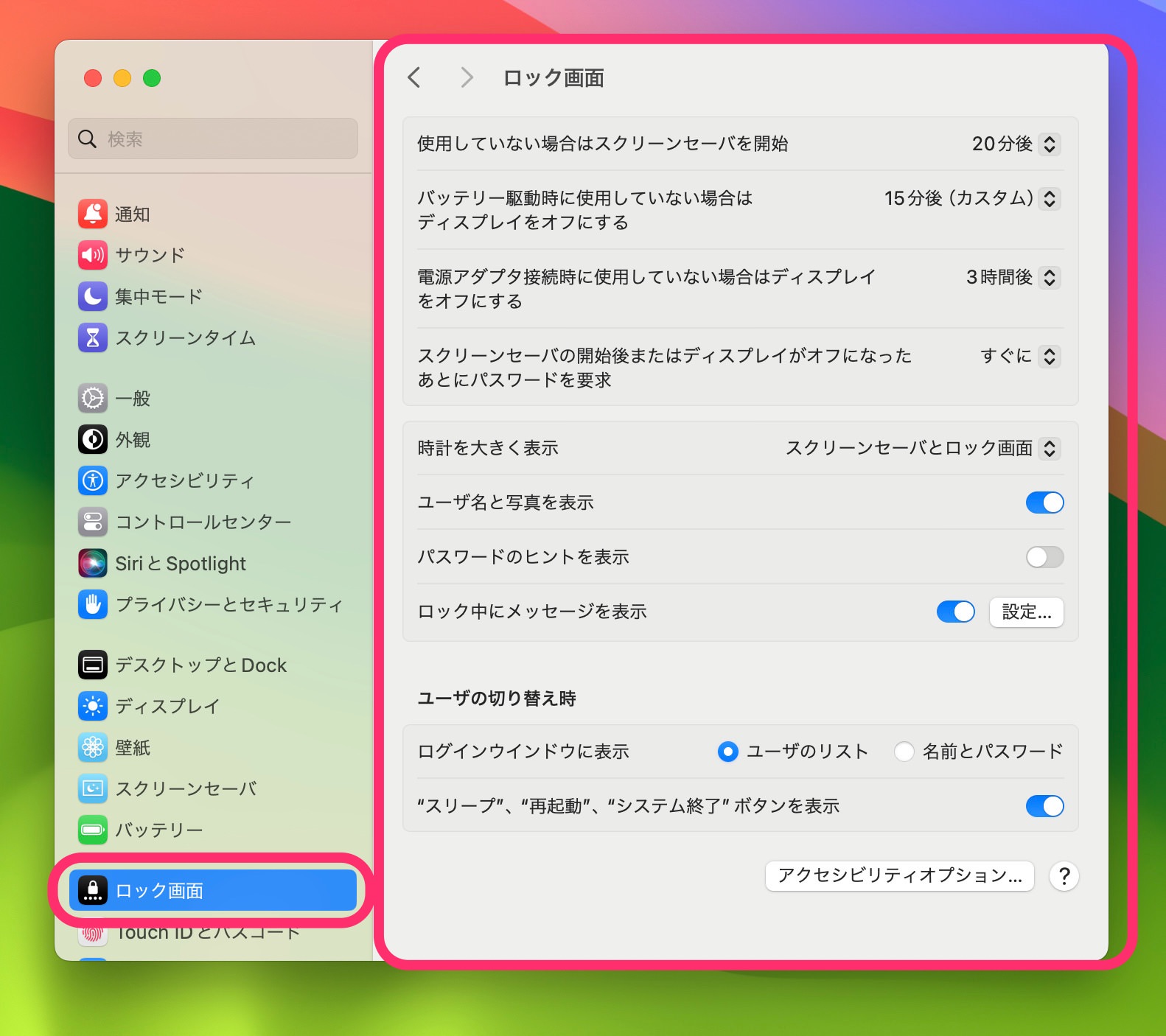
macOS Sonomaで追加になったのは、「時計を大きく表示」「ユーザ名と写真を表示」「パスワードのヒントを表示」の3項目です。
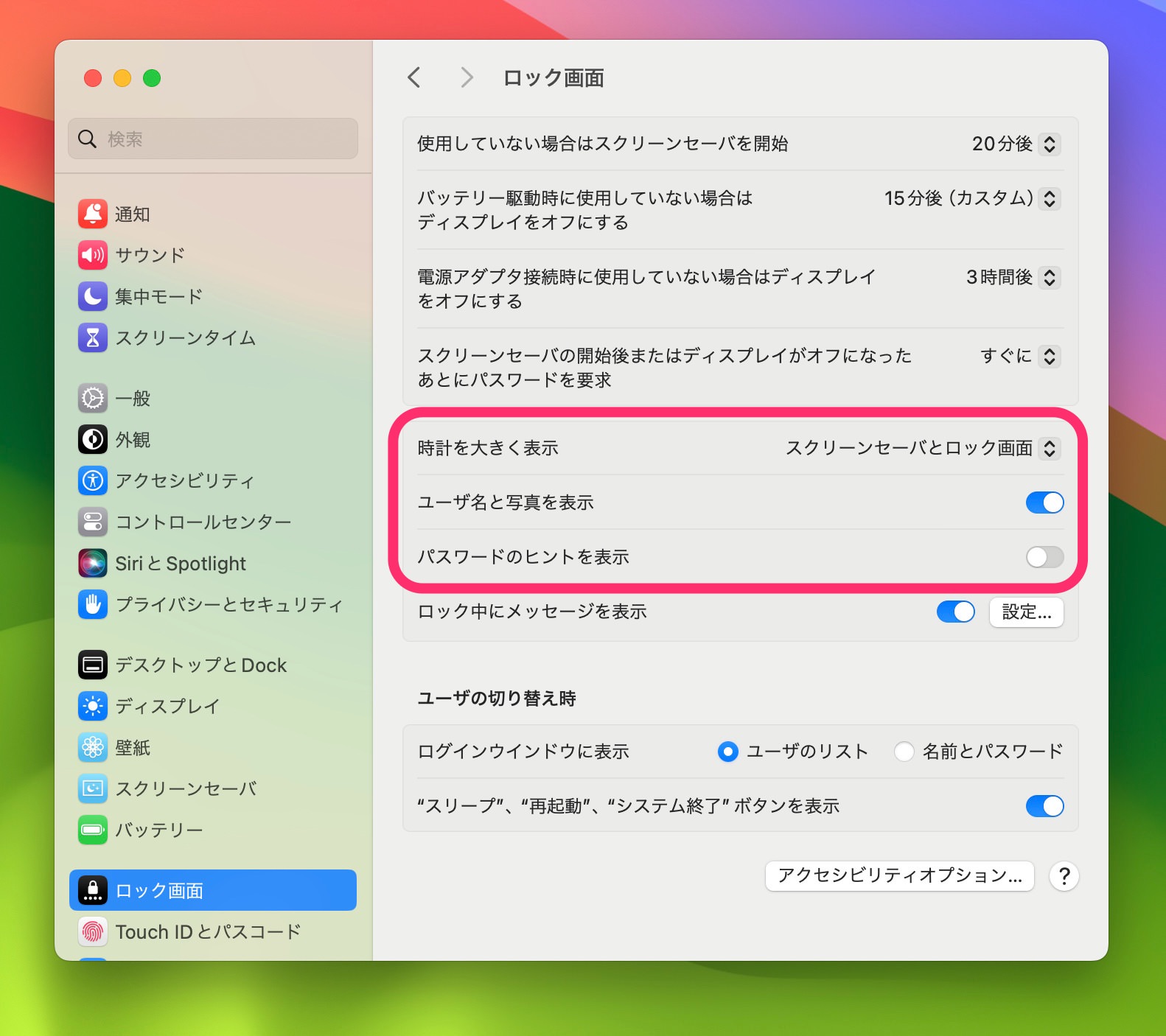
上画像の設定でロック画面を開くとこの通り。
日付・時計が表示され、ユーザ名・写真も表示されます。
(「ロック中・・・」とあるのは、以前個人的に設定したロック中のメッセージになります。好きなメッセージを入力できます。)
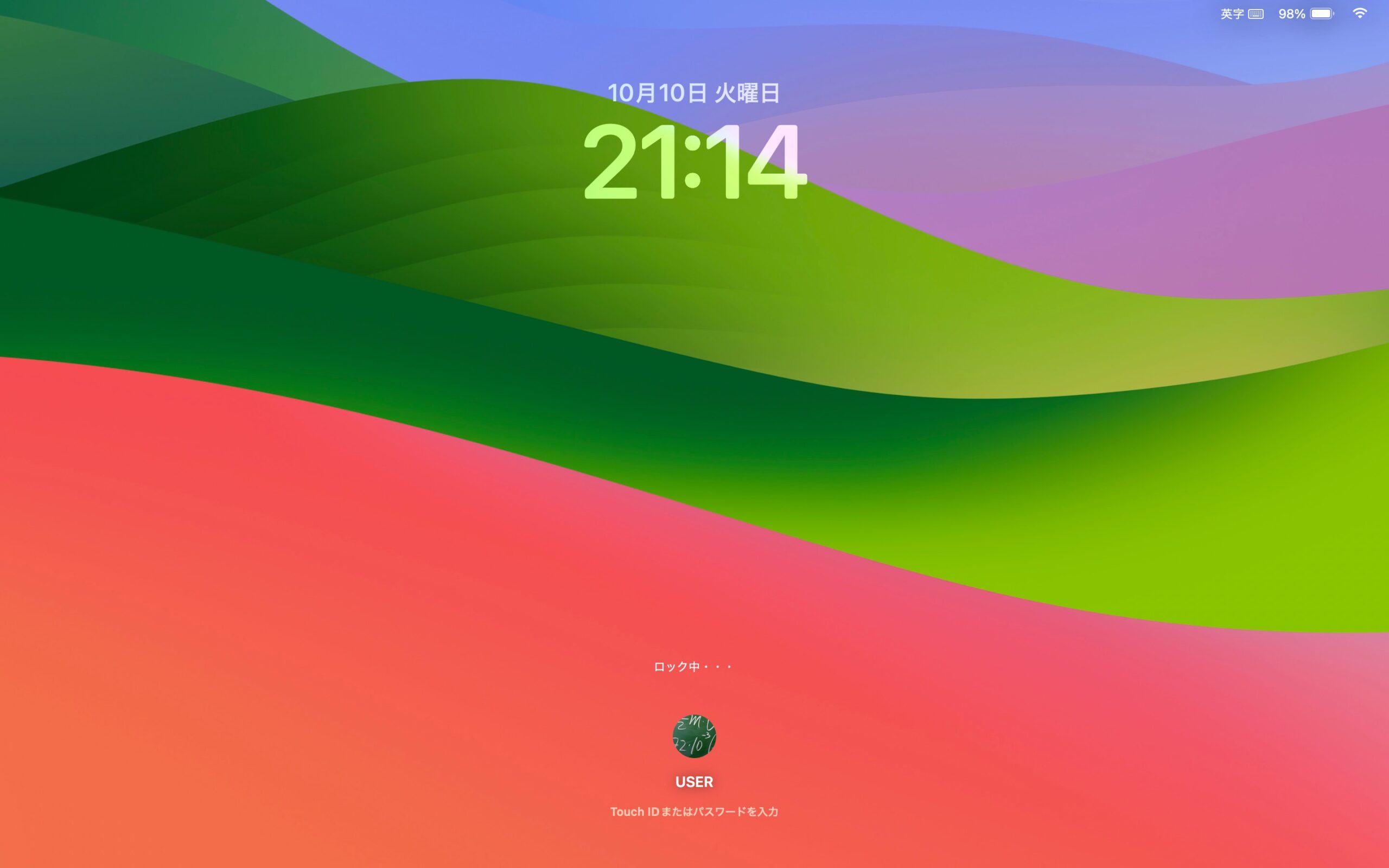
なおmacOS Sonomaのロック画面は絵が動く壁紙を設定できるので、ロック中は画像が徐々に変化していきます。
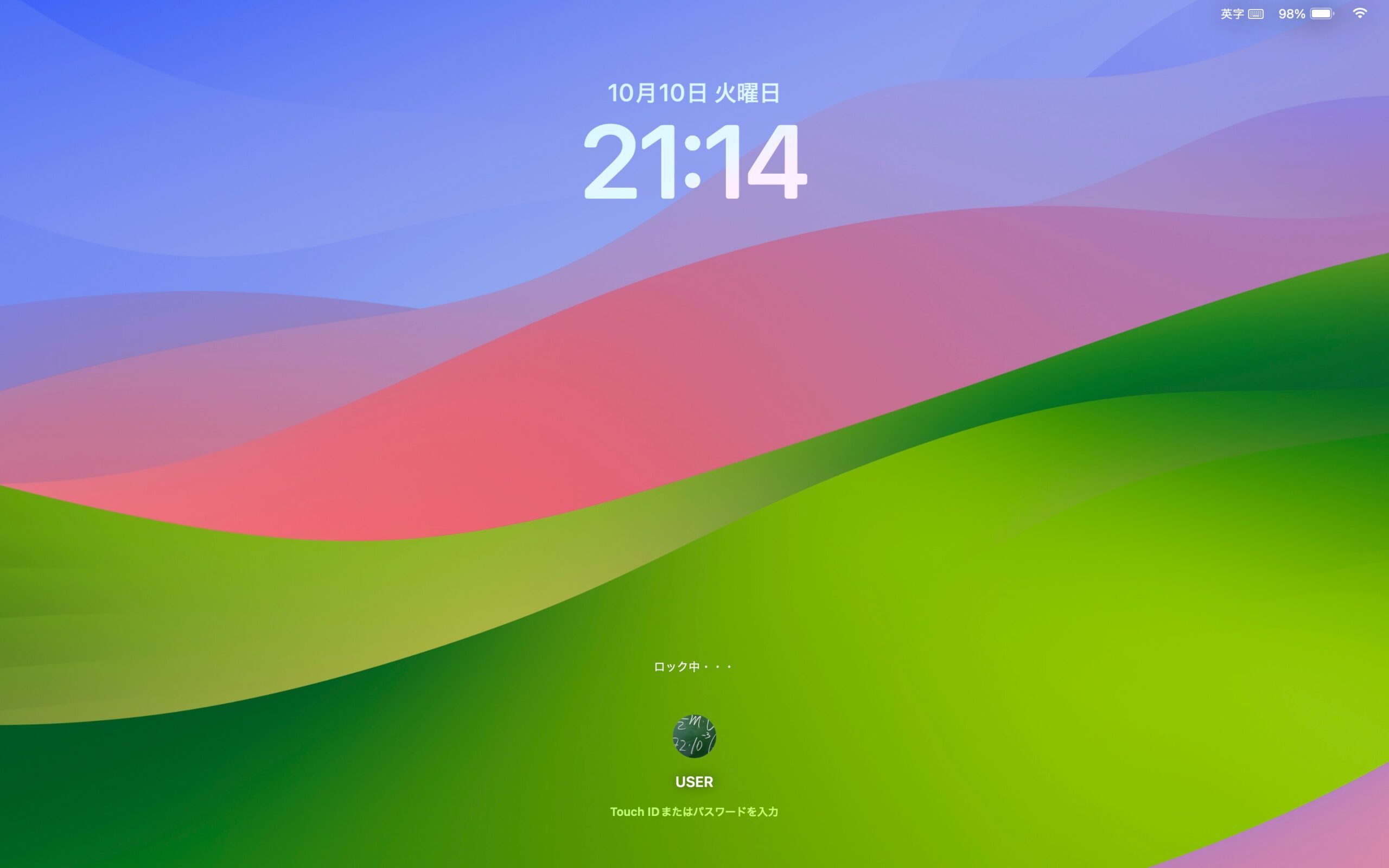
「時計を大きく表示」は、「スクリーンセーバとロック画面」「ロック画面」「しない」から選択できます。
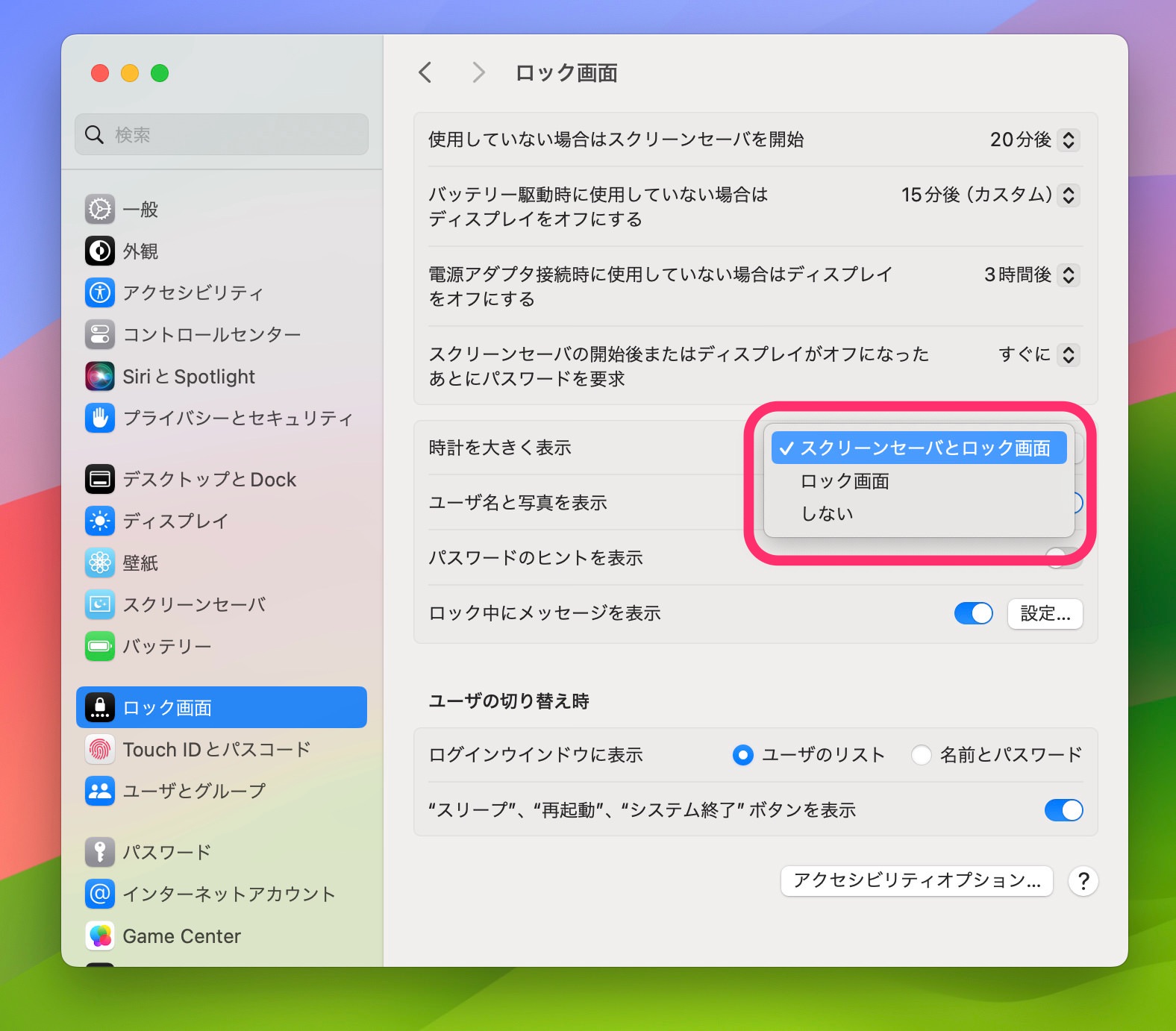
「しない」を設定するとロック画面で日付・時計が表示されません。
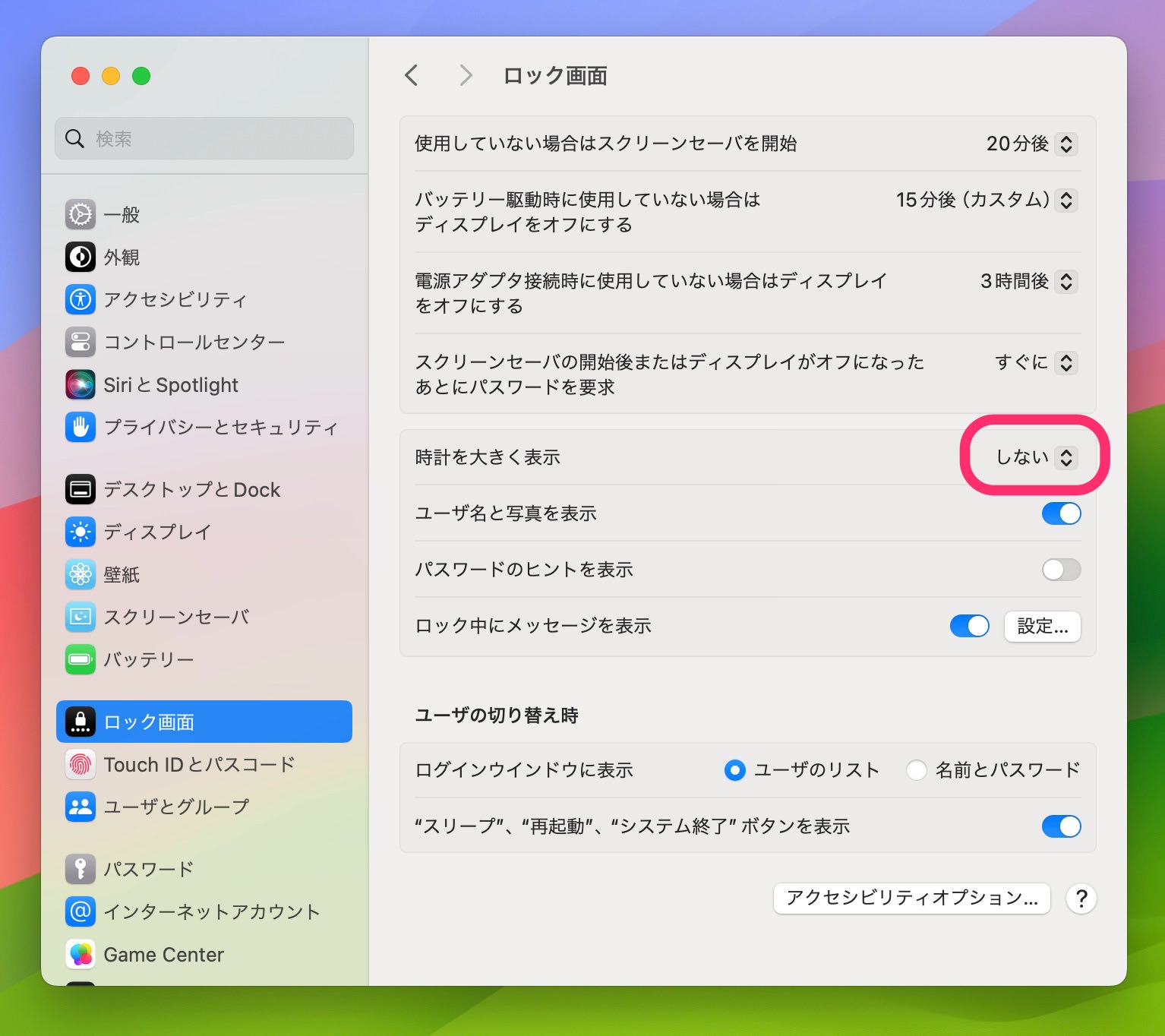
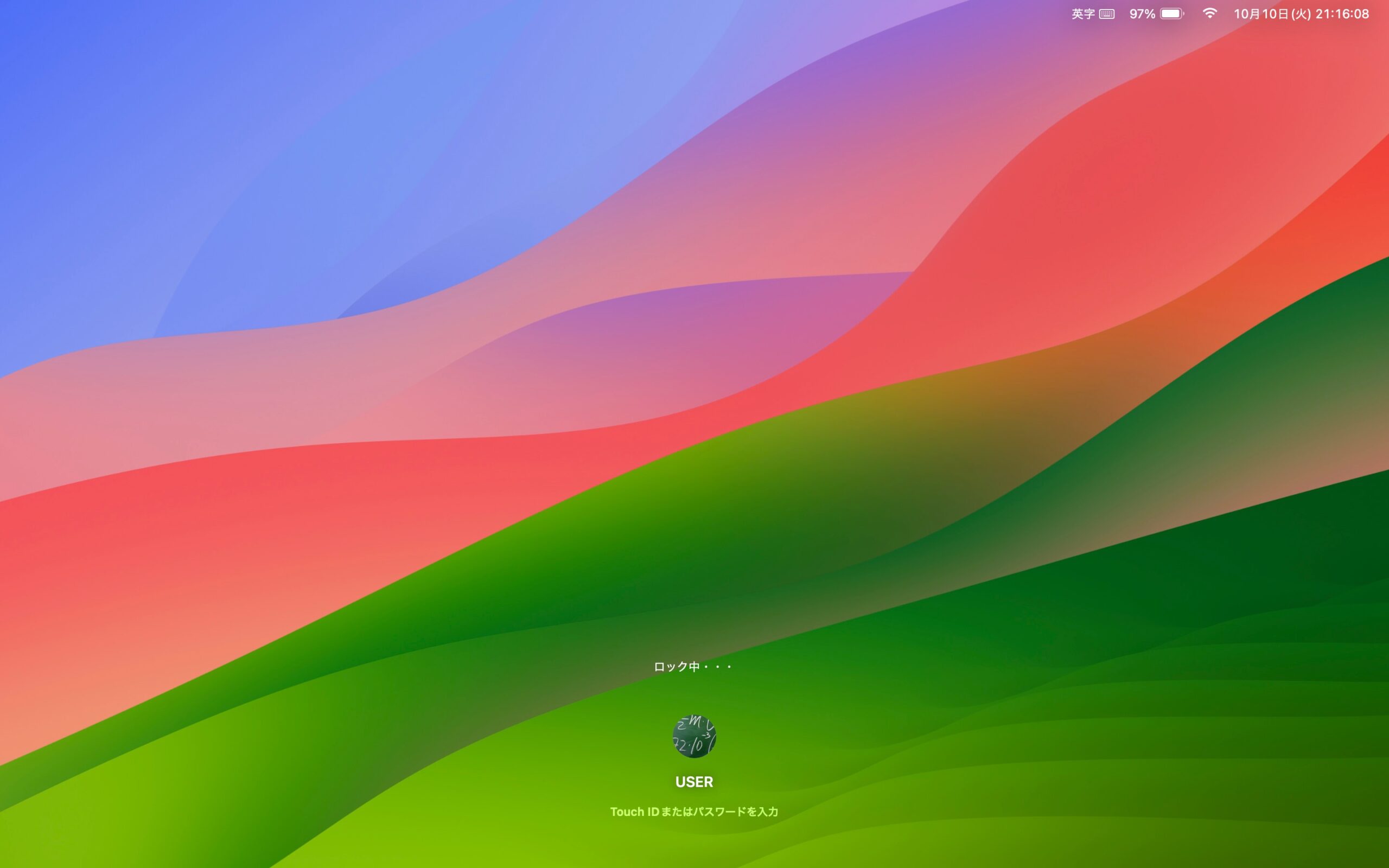
さらに「ユーザ名と写真を表示」をタップして非表示にしてみました。
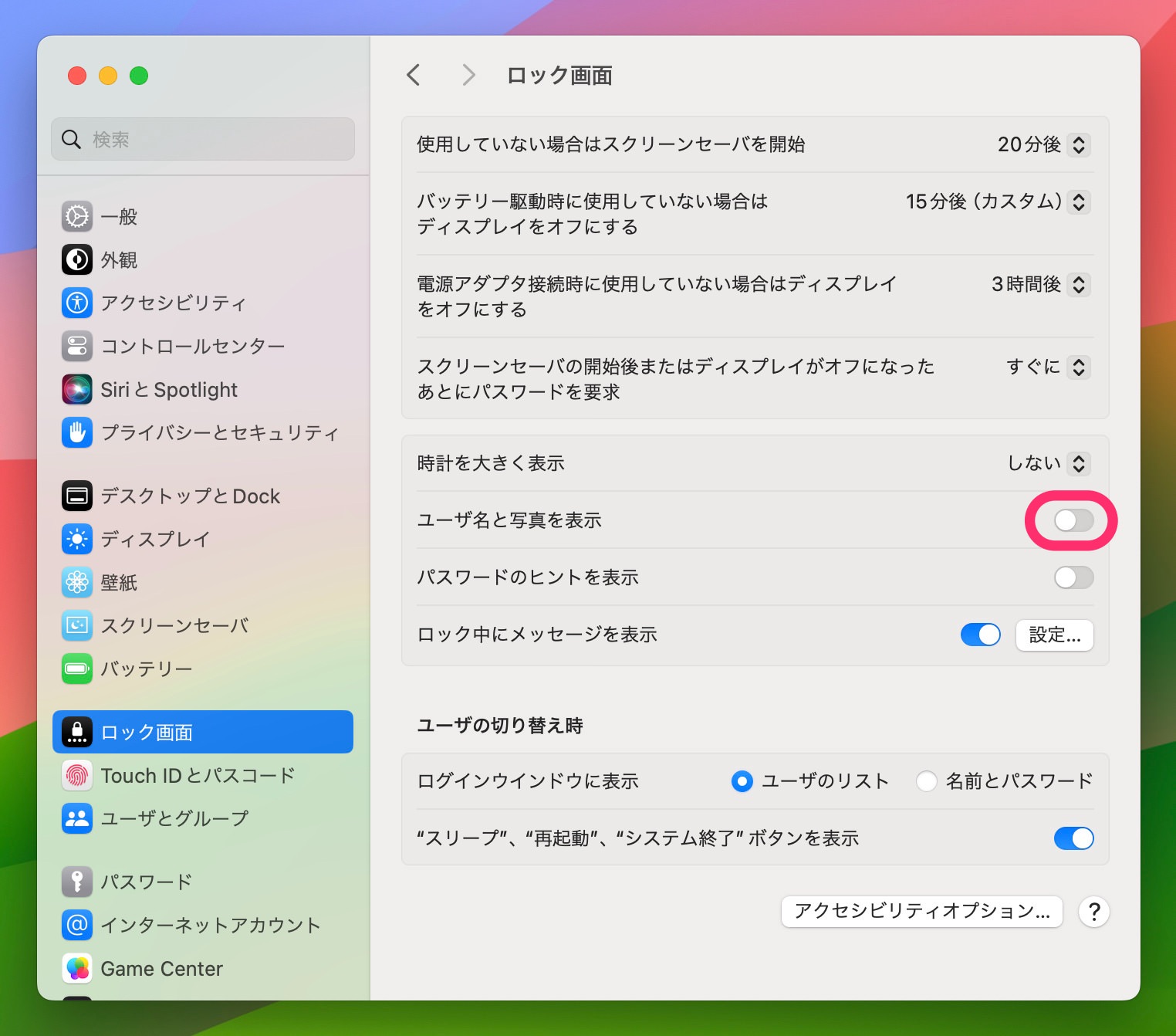
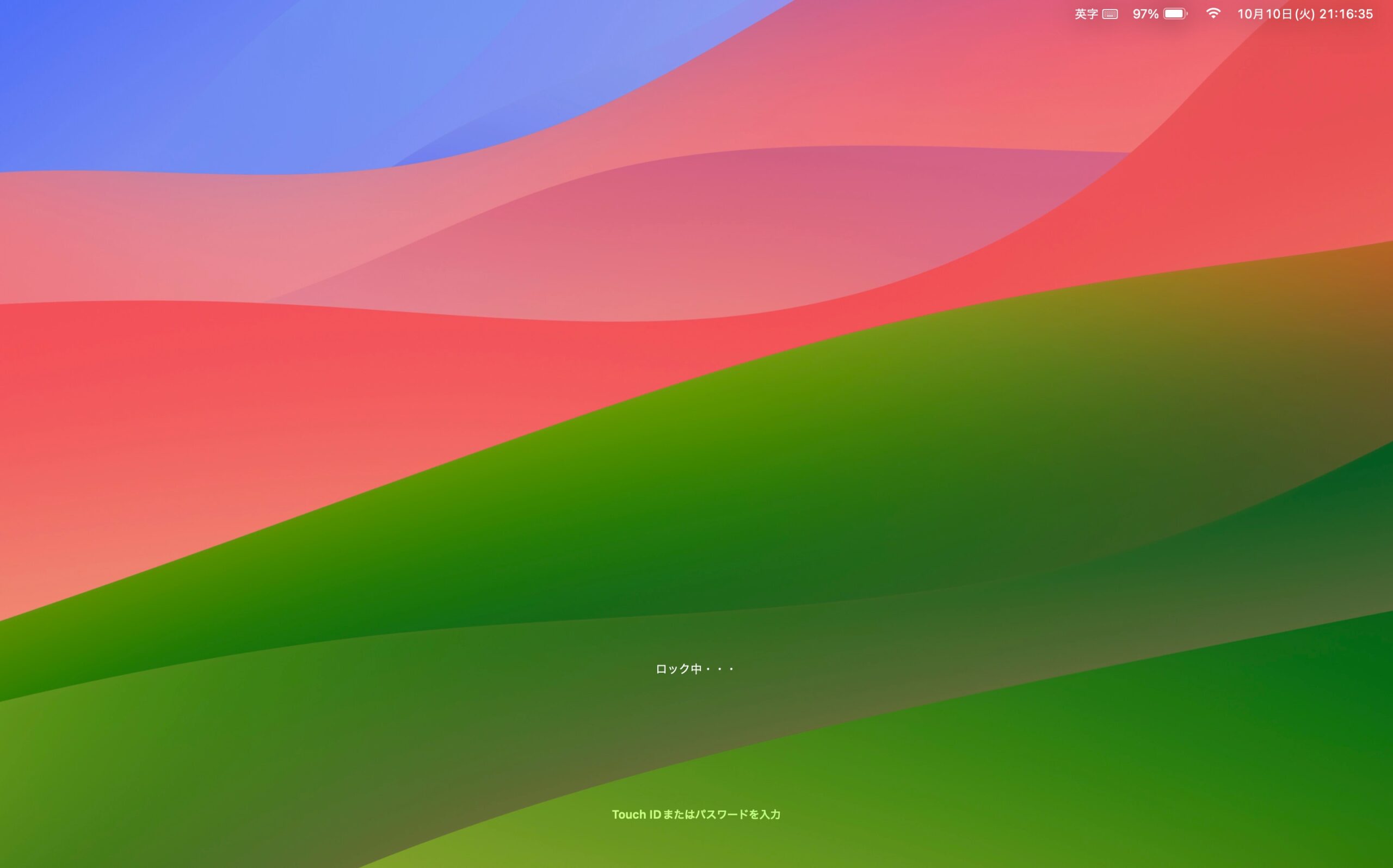
「ロック中にメッセージを表示」も非表示にするとロック画面はだいぶシンプルになります。
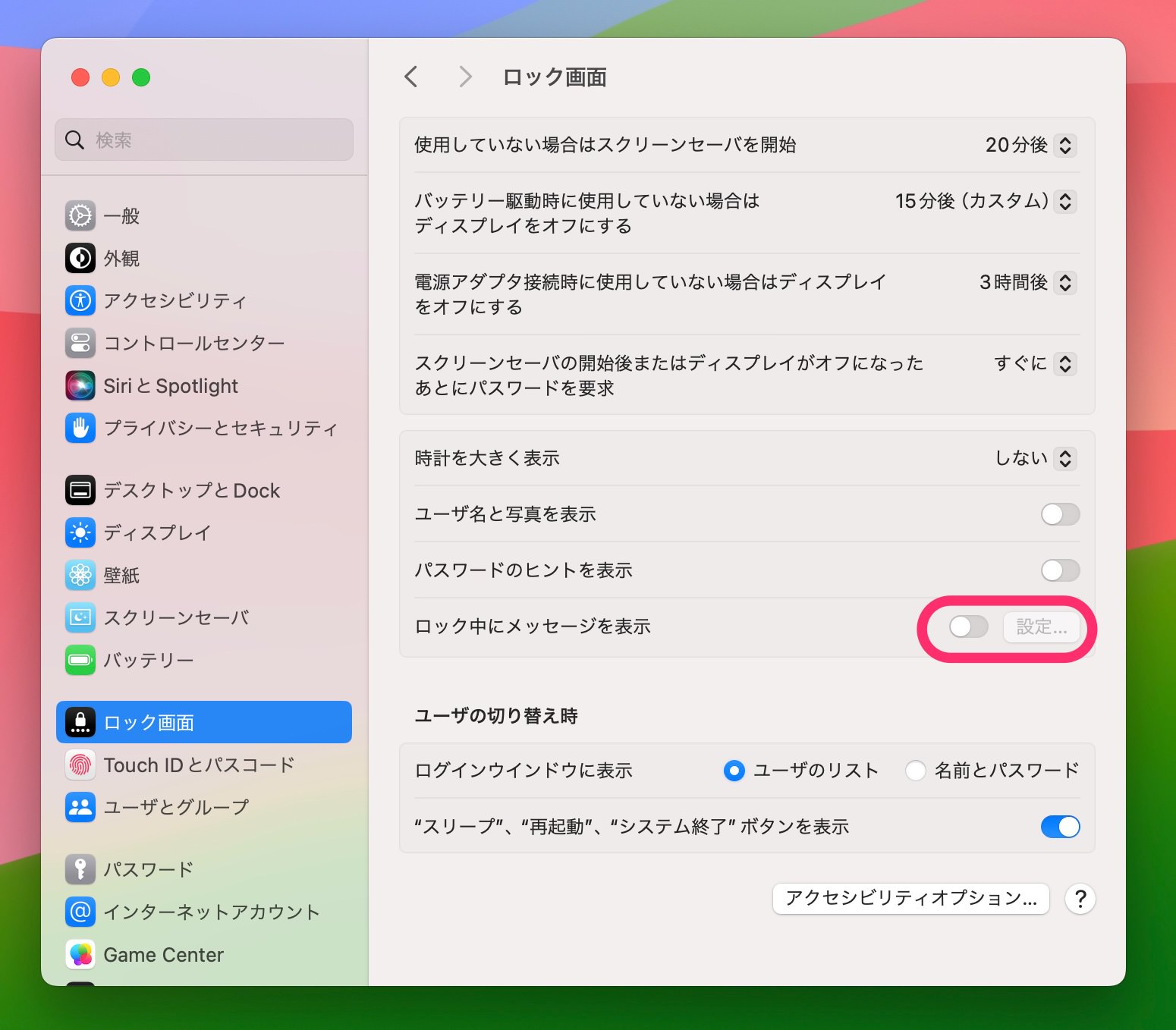
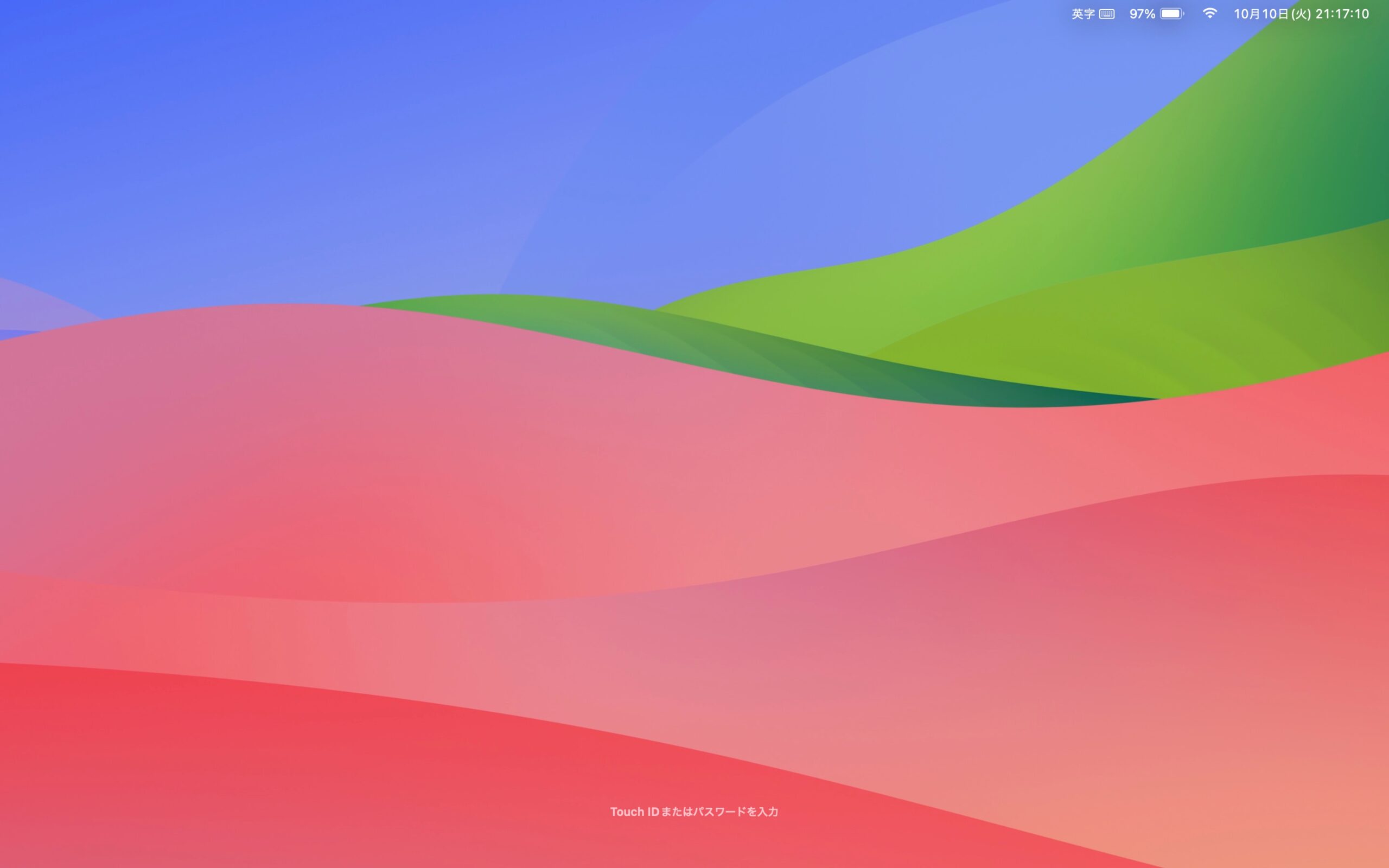
なお「パスワードのヒントを表示」をオンにするとログイン画面でパスワードのヒントを表示してくれます。(ユーザのパスワードにヒントを設定している場合)
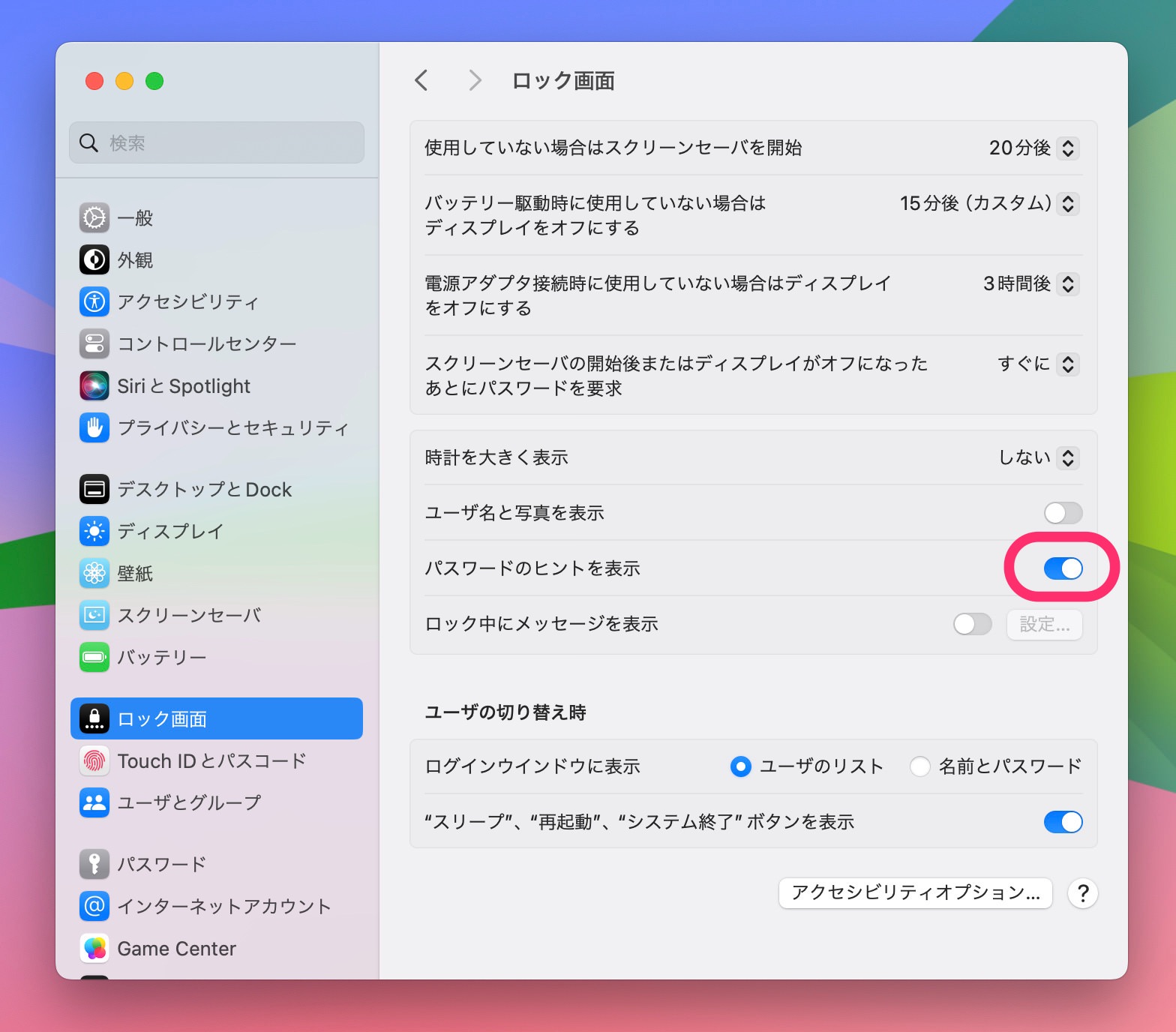
ログイン画面のパスワード入力箇所にある「?」をクリックするとパスワードのヒントが表示されます。
またパスワードを3回連続で間違えるとヒントを表示してくれます。
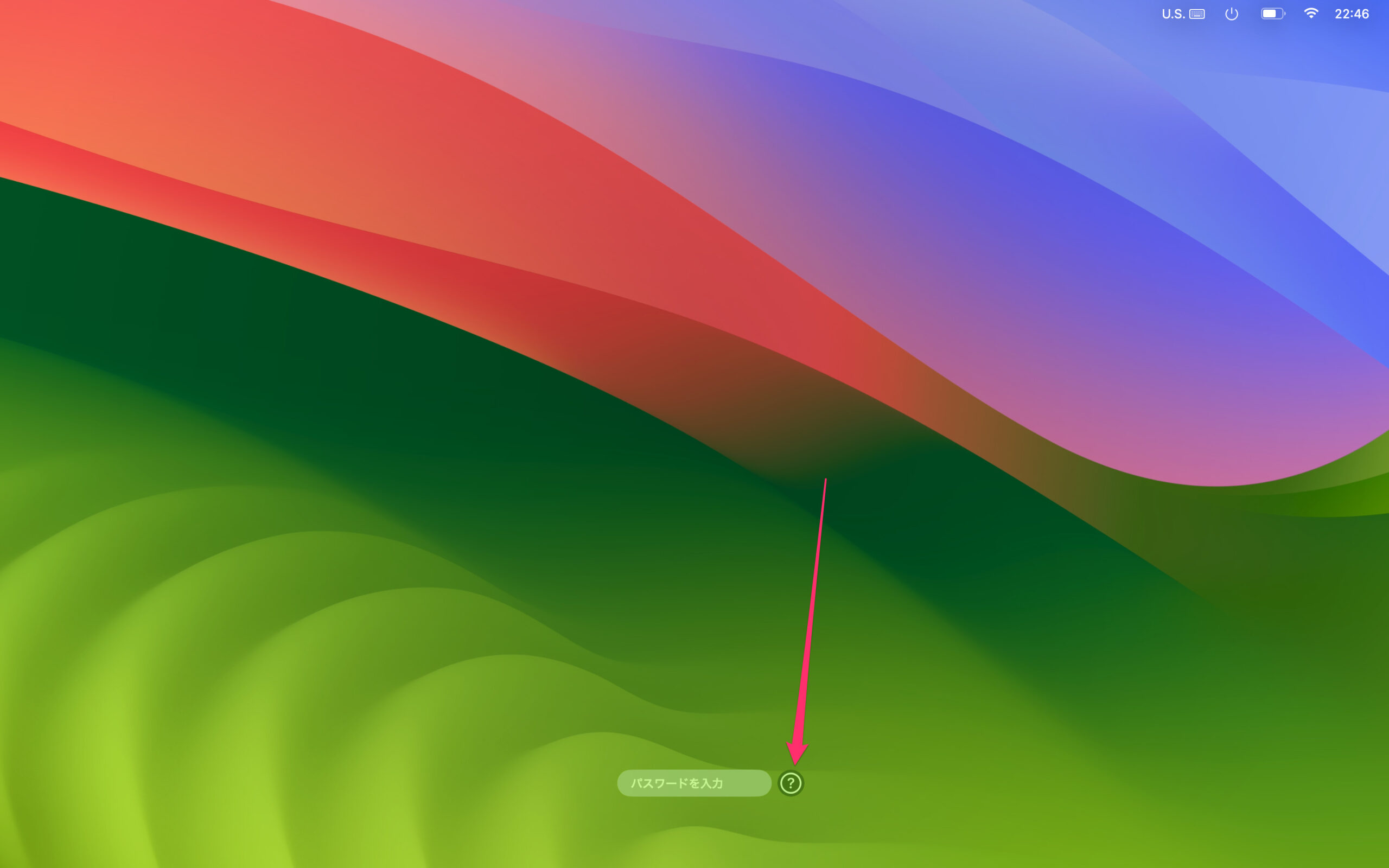
今回の一言・・・
ロック画面(ログイン画面)の情報量を盛り盛りにするかシンプルにするか設定を変えてみて自分の好みを探してみましょう。
ここまで読んでくれてありがとう。
では、良いMacライフを。
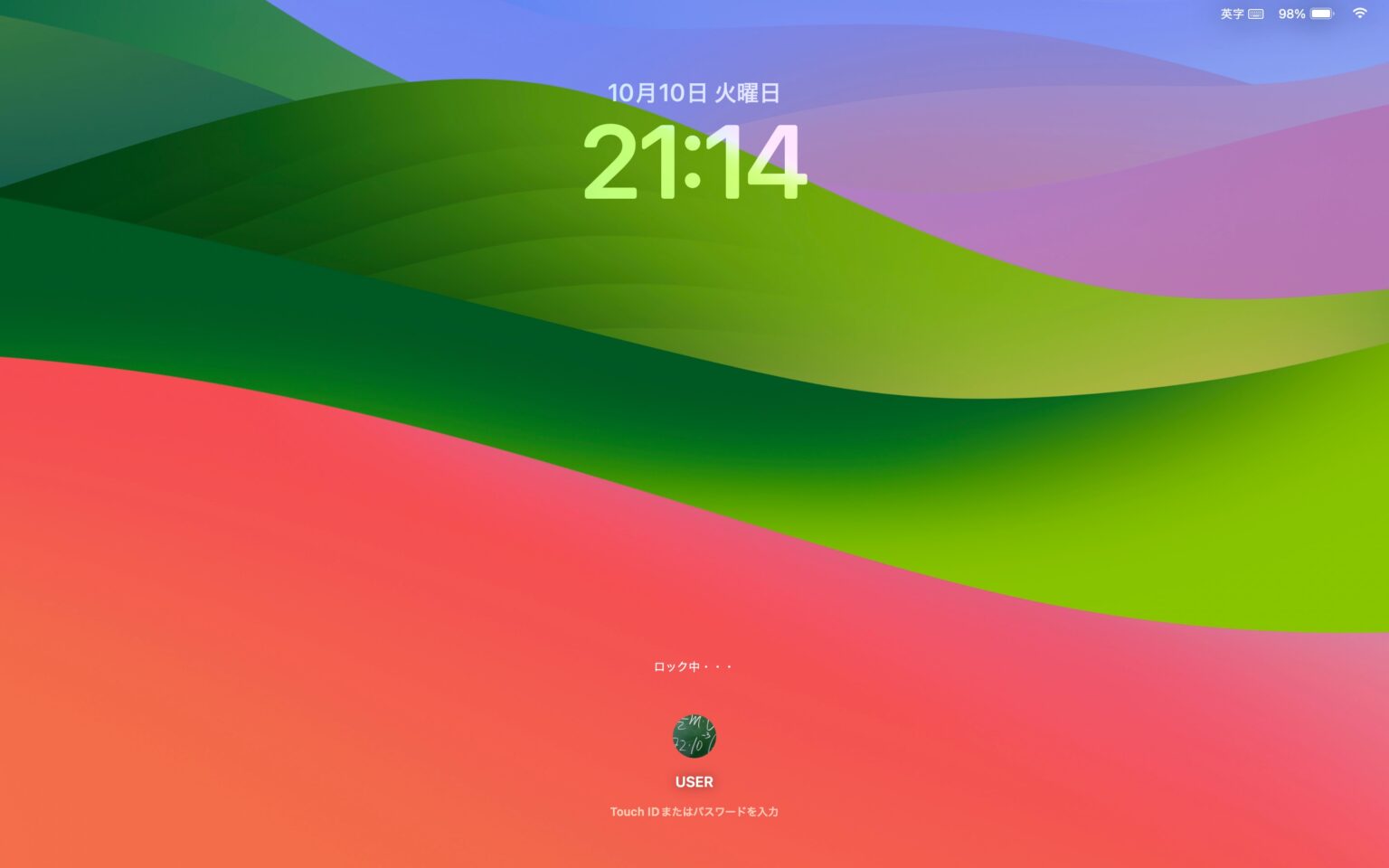
コメント